在photoshop中将前景色和背景色恢复为分类: 电脑/网络 >> 软件
问题描述:
在photoshop中,如何将一张图片减淡,制作成背景?步骤要详细可行!
急!急!急!
解析:
很多方法都可以:
1、直接降低透明度,这必须是非背景层才可以用,如果你的图只有一层,必须双击 , 改个名称后,透明度才可以修改 。
2、一般的图片的透明度不是均匀的,是从一边慢慢过渡到另一边的 。这种效果可以通过蒙版来处理,效果很不错 。
比如一个背景,是月光下的小河 , 如果这时有一种淡淡的若有若无的紫色就好了,可以新建一层,将背景和前景色调整成深浅不同的紫色,用渐变工具在图上从左向右拉一个渐变,再降低透明度,就会出现很好的效果 。
如果想效果更好些 , 可用蒙版,做好上述工作(不用降低透明度)后 , 按图层面板下第三个钮,前景背景层为白黑 , 拉一个渐变 , 这时,背景自然就若隐若现了 。如果觉得不好,可以改变一下渐变为反相、拖拉的位置、方向等 。
另外 , 可以用模糊工具、减淡工具等加以修饰,也可以用滤镜中的高斯模糊、光照效果等营造气氛 。
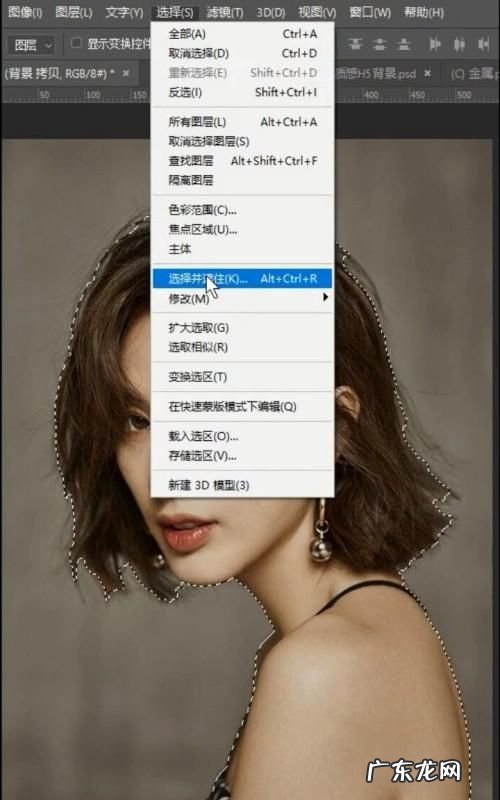
文章插图
ps图片变暗做背景图工具:pscs6版本
1、把需要变暗的图片直接拖进ps软件里面,然后在键盘上按快捷键ctrl+j复制一个图层里面 , 如下图所示 。

文章插图
2、然后在复制图层上面操作,点击上排的图像的选项 。
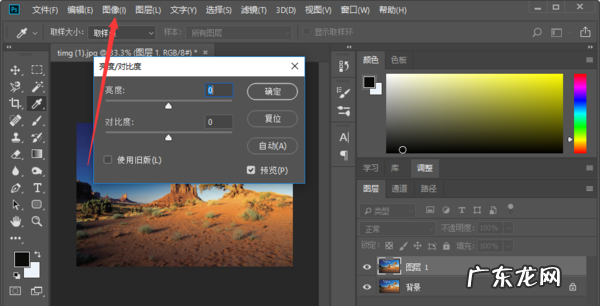
文章插图
3、最后,在图像里面,点击亮度/对比度的选项,然后调整亮度使图片变暗,就可以做为黑暗的背景了 , 如图所示 。
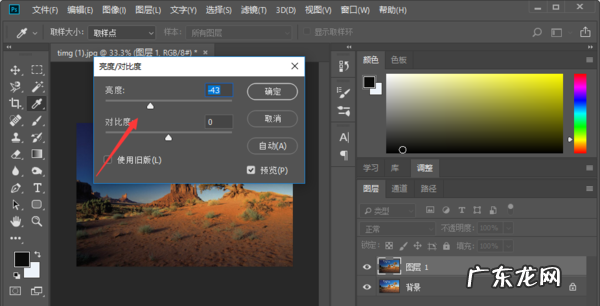
文章插图
ps怎么把背景变淡颜色1、ps把背景变淡的方法是:如果主体与背景颜色差异大,直接创建新的填充或调整图形——可选颜色命令,选择背景的颜色,调参数即可;如果差异不大 , 就要先把主体选中抠出来,抠出来后调的方法很多,简单的就是复制粘贴出一个新层然后调原来图层的颜色 。
2、AdobePhotoshop,简称“PS” , 是由AdobeSystems开发和发行的图像处理软件 。Photoshop主要处理以像素所构成的数字图像 。使用其众多的编修与绘图工具,可以有效地进行图片编辑工作 。ps有很多功能,在图像、图形、文字、视频、出版等各方面都有涉及 。
更多关于ps怎么把背景变淡 , 进入:
查看更多内容

文章插图
ps如何调整照片大小利用PS软件即可将图片的底色去除变成透明底,具体操作请参照以下步骤 。
1、在电脑上打开PS软件,然后双击图片图层进行解锁,在弹出的对话框点击确定即可 。
2、然后在上方菜单选项“选择”的页面下点击“色彩范围” 。
3、在弹出的对话框中将鼠标指针移动到图片上,此时鼠标指针变成吸管,点击图片的白色背景 。
4、在颜色容差中按需要输入数值,然后点击确定 。该值介于1到200 , 数值越大越好 。
5、然后点击键盘上的“delete”键即可 。
6、然后将修改后的图片保存为png格式的图片即可 。
7、完成以上设置后,即可用PS软件将图片的底色去除变成透明底 。
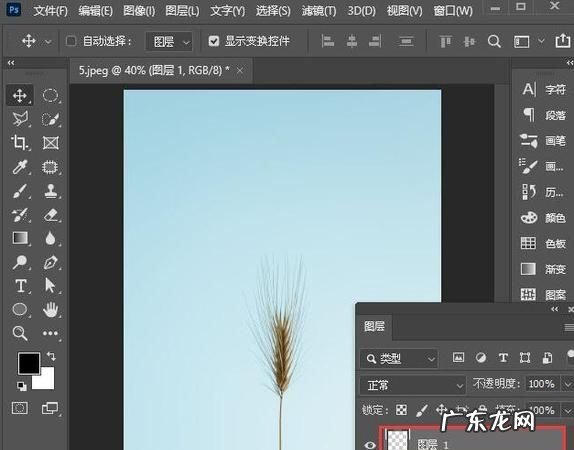
文章插图
【ps如何淡化背景,在photoshop中将前景色和背景色恢复为】
- 自己如何自学电脑,零基础如何自学电脑做文员
- ps如何做树的阴影,ps怎样做树的阴影
- 房贷未批房子能退房,如何查购房贷款有没有批下来
- 如何调节色温使蓝光最低,如何降低日光灯亮度
- 婚姻法 小三是如何定义的,小三的法律定义是什么
- 相机如何拍摄剪影,单反相机怎么拍自己
- 如何查看图片的颜色模式,图像颜色模式有哪些
- 怎么格式化成ntfs,如何格式化C盘
- 透明胶粘过的地方用什么清除,如何去除透明胶痕迹用这几个方法轻松解决一下
- qq飞车手游日服怎么登录,qq飞车如何切换账号登录 qq飞车怎么切换账号登录
特别声明:本站内容均来自网友提供或互联网,仅供参考,请勿用于商业和其他非法用途。如果侵犯了您的权益请与我们联系,我们将在24小时内删除。
